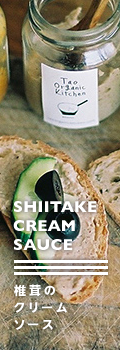縦帯バナーの差替方法
ご注意:こちらの設定方法は上級者モードでのご案内になります。初心者モードをご利用中の場合は、上級者モードへの切替をお願いいたします。【切替方法はこちら】
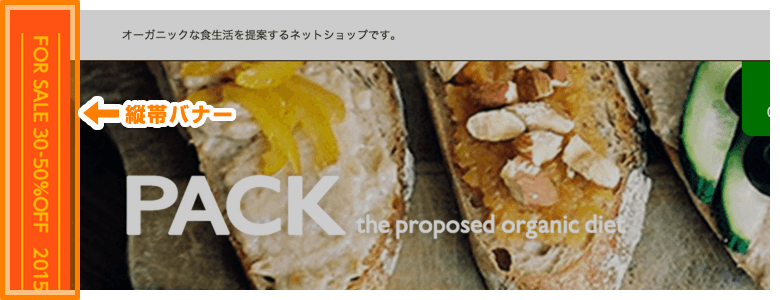
PACKではサイトへ縦帯バナーを設置する事ができます。(サンプルサイトでは画面左のセールバナー)
ここではバナーの差替方法を解説します。
※スマートフォンでは表示されません。
-
初めにバナーを設定します。
縦帯バナーを作成し、画像ファイル管理からファイルをアップロードします。サンプルサイトではバナーサイズが横60px×縦500pxになります。
[ショップ作成] → [画像ファイル管理]をクリックすると、画像ファイル管理がポップアップにて表示されます。 - 作成したバナーを選択し[アップロード]ボタンをクリック。
-
ファイル確認から作成したバナーをクリックするとプレビュー画像と画像URLが表示されます。プレビュー画像が作成した差替用のバナーである事を確認します。
画像URLを全選択しコピーしておきます。 -
[ショップ作成] → [デザイン設定]から利用中のテンプレートの[デザイン編集]をクリックします。
共通の[項目編集]ボタンをクリックし、縦帯バナー画像の項目へ先程コピーした画像URLをペーストして[更新]ボタンをクリックします。 -
次にURLを設定します。
[ショップ作成] → [デザイン設定] → PACKの[デザイン編集]から共通の[HTML/CSS編集]をクリック -
下記を変更します。変更箇所はページ内に1カ所
(ページ内検索にて「縦帯バナー - 設置箇所」で探すと便利です。)
変更前:<div class="banner-belt__section visible-desktop"> <a href=""></a> </div>
変更後:<div class="banner-belt__section visible-desktop"> <a href="こちらにリンク先URLを記入"></a> </div>
- 変更しましたら、[更新]ボタンをクリック。
- サイトにアクセスして変更が反映されている事を確認します。
コンテンツ
営業日カレンダー
| 日 | 月 | 火 | 水 | 木 | 金 | 土 |
|---|---|---|---|---|---|---|
| 1 | ||||||
| 2 | 3 | 4 | 5 | 6 | 7 | 8 |
| 9 | 10 | 11 | 12 | 13 | 14 | 15 |
| 16 | 17 | 18 | 19 | 20 | 21 | 22 |
| 23 | 24 | 25 | 26 | 27 | 28 | 29 |
| 30 |
| 日 | 月 | 火 | 水 | 木 | 金 | 土 |
|---|---|---|---|---|---|---|
| 1 | 2 | 3 | 4 | 5 | 6 | |
| 7 | 8 | 9 | 10 | 11 | 12 | 13 |
| 14 | 15 | 16 | 17 | 18 | 19 | 20 |
| 21 | 22 | 23 | 24 | 25 | 26 | 27 |
| 28 | 29 | 30 | 31 |
営業日カレンダーの注意書きが入ります